URLに日本語が含まれているとエンコードされてしまって、何が何だかわからなくなってしまうケースがある。例えば、アナリティクス(UA)、集客、Search Console、ランディングページを開くとこんな感じ。(一部黒線が引いてあるが、訳の分からない文字列が見える)
※2023年6月現在UAでは日本語表示の対応ができていますが、GA4ではまだです。
※日本語パス・パス+クエリをGA4で表示できる「GA4 日本語URLに対応した変数テンプレートβ」を作成しました。
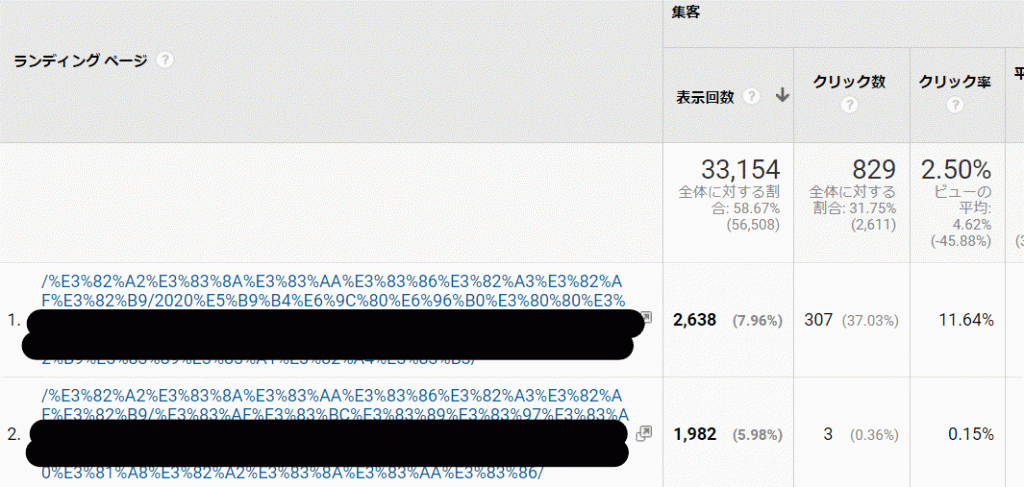
そして、GA4の集客、トラフィック獲得。セカンダリディメンションでリンク先ページ(ランディングページ)を表示させるとこんな感じ。
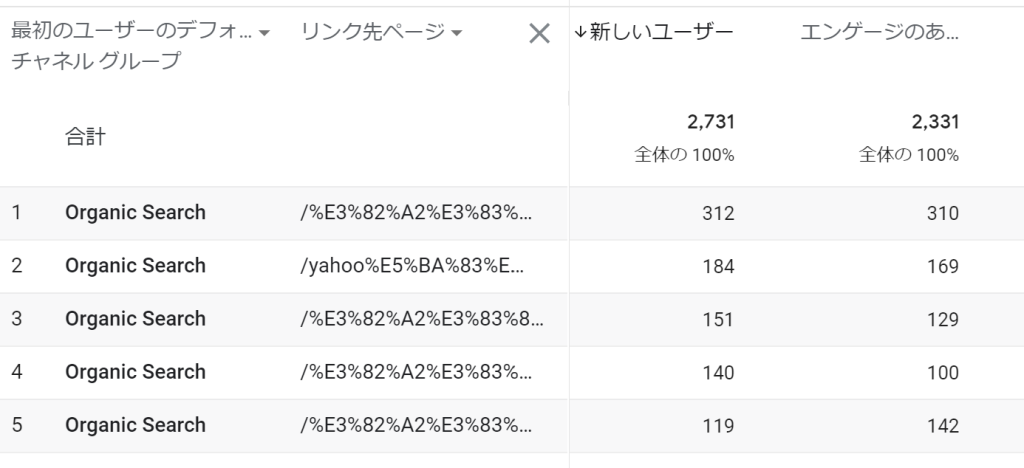
これではランディングページが何なのか分からない。
今回はこのランディングページを日本語に表示させる方法だ。
UAの場合は、エクスポートからスプレッドシートをクリック。一旦データをスプレッドシートへ。
GA4の場合レポートからだと、共有、ファイルダウンロードしかない。(2022年3月現在スプレッドシートはない)なので、一旦CSVでダウンロードしてスプレッドシートに内容を張り付ける。
*探索からだとスプレッドシートへエクスポート可能。
*CSVはUTF8で文字化けしているので、秀丸等を使いShiftJISにしておく。
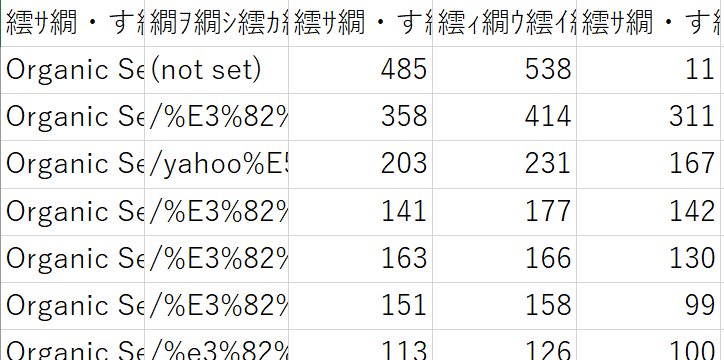
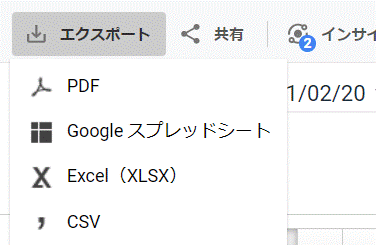
UAの場合はエクスポートからスプレッドシートを選ぶだけ。
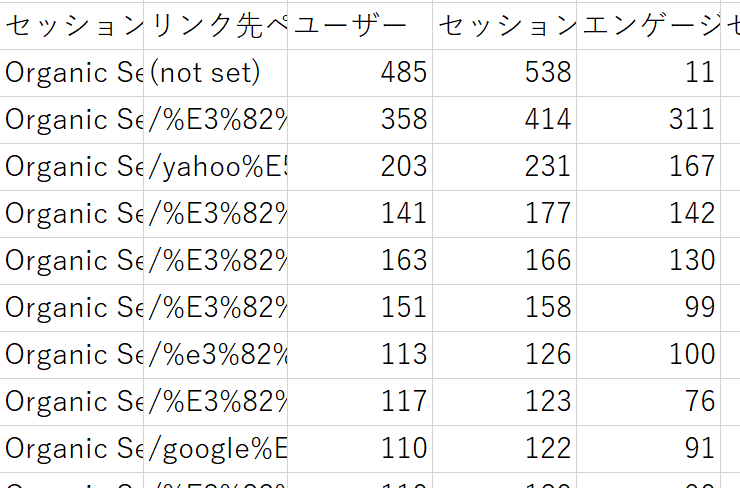
GA4の場合は文字化けを修正( ShiftJIS 化)してスプレッドシートに張り付け。
*以下はUAを使った例となるが、GA4も同様な流れでデコード可能だ。
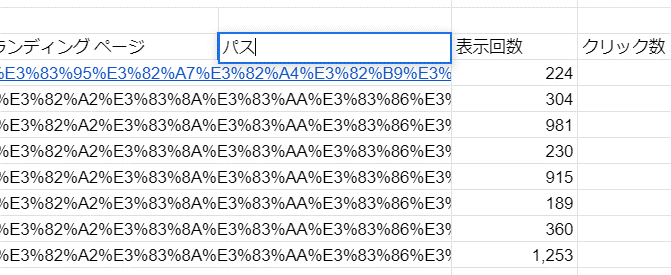
スプレッドシートにセルを追加。ここでは「パス」と入力。
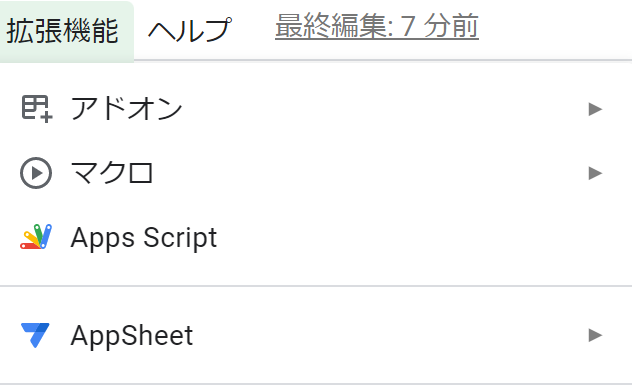
スプレッドシートの拡張機能からApps Script( スクリプトエディタ )。
スクリプトエディタが表示されたら、入力欄に下記コードをコピペで入れておく
function decodeURI2(uri) {
return decodeURI(uri);
}
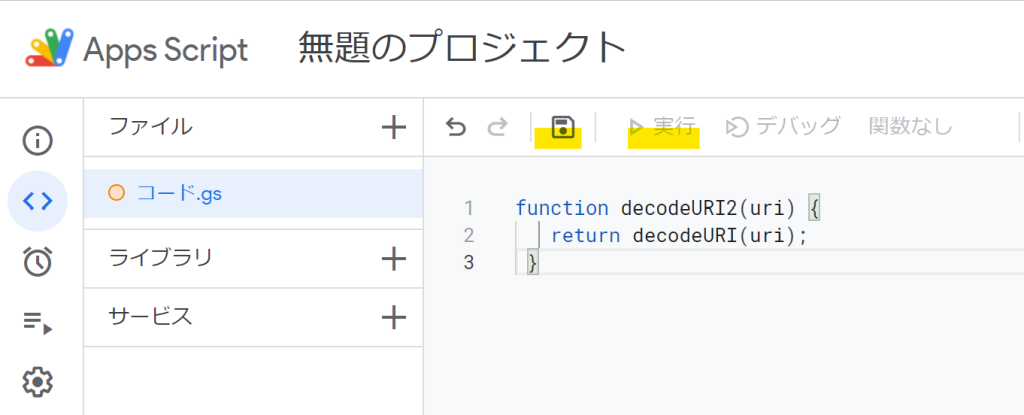
保存(実行の左にあるフロッピーアイコン)クリック後、実行クリック。
*デプロイする必要はない。
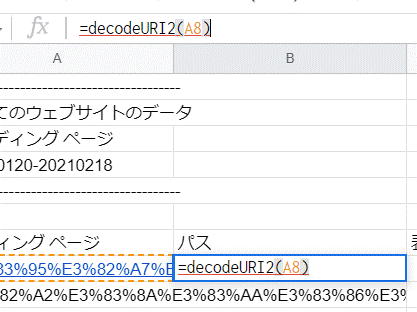
スプレッドシートへ戻り、「パス」の下に関数をセットする。 =decodeURI2(A8)
*A8は隣のランディングページのセルを表している。ここは 環境に合わせて適当に変更してほしい。
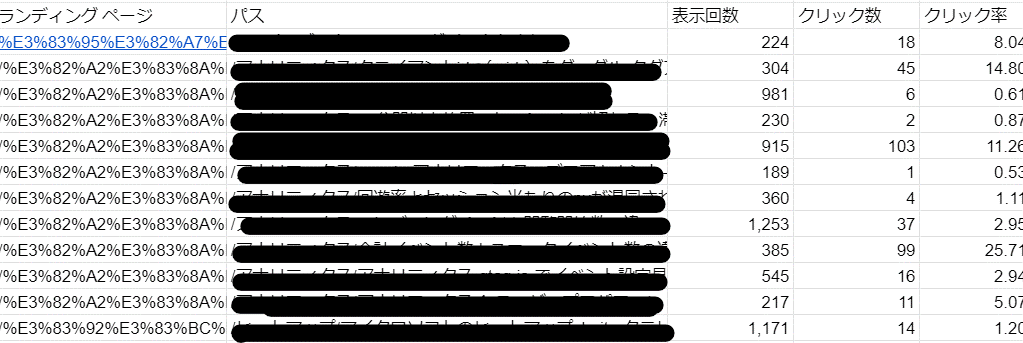
黒線を引いたが、ちゃんと日本語が表示された。「パス」の関数部分を下までドラッグしてあげれば、すべての「パス」が日本語として表示された。
以上である。
※GAS ( google apps script )と書いたが、GASの開発環境を利用しただけ。超シンプルなJava Scriptでデコードを実現している。



